一、安装:
首先您得下载安装火萤视频桌面软件
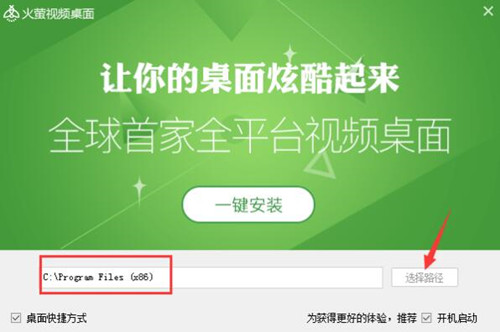
火萤视频桌面使用方法教学图一
安装时注意,小编测试时的版本2.0.0.2在安装时,默认安装到“C:\\\\Program Files (x86)”下,且没设置子目录,感觉有点儿不妥,大家最好是改变下安装目录
安装过程中有捆绑,注意选择
二、使用:
安装完成后,您的桌面壁纸就会被替换成视频,点击任务托盘中的火萤视频桌面图标,就能打开火萤视频桌面设置界面
在设置界面中,可以更换视频
如果觉得自带的视频不够用,可以导入自己制作的视频,或去火萤视频桌面官网下载视频资源
火萤视频桌面提供了专家和娱乐两种模式,专注模式视频是暂停的,娱乐模式视频是动态的,且有声音,用户可以自由在两种模式间切换
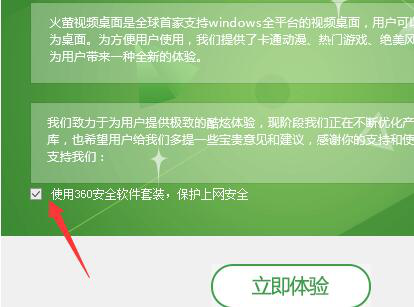
火萤视频桌面使用方法教学图二
点击两个模式按钮下的【更多设置】可进入相关设置页面
总的来说,火萤视频桌面的用户体验是不错的,各种设置都挺明了,有点儿电脑基础的一看就懂,相信大家是会用好的
火萤视频桌面使用常见问题及解答
1. 火萤视频桌面支持什么样的视频格式?
火萤视频桌面支持绝大多数的主流视频格式,碰到不能播放的视频格式请自行转换。
2. 如何删除视频呢?
火萤视频桌面支持伙伴们把自己喜欢的或者原创的视频设置为背景视频,当然也可以删除不想要的视频。具体的图文教程请看这里哦:https://bbs.huoying666.com/forum.php?mod=viewthread&tid=796
3. 为什么有的视频没有缩略图?
生成缩略图由于需要消耗一定资源,因此为了不占用大家的电脑,缩略图生成可能会有一定的延迟。
4. 为什么导入的视频没有声音呢?
火萤视频桌面内置的“专注模式”除了在观感上会智能暂停视频外,还会自动过滤视频的声音,让你在使用过程中不会因为视频声音而打扰你的工作哟(^U^)ノ。
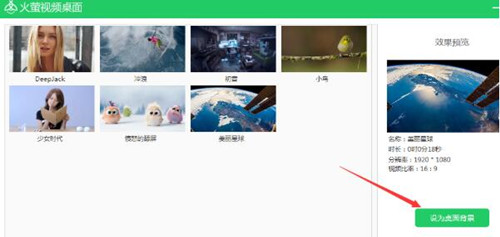
火萤视频桌面使用方法教学图三
5. 为什么视频会覆盖桌面图标或者设为背景视频失败呢?
在安装了卫士、杀软,或是切换主题、壁纸、设置动态壁纸切换都有一定几率触发这种情况的哟。因此我们建议:
1、(重要!请一定设置)由于很多卫士软件优化电脑时会去除一些必要选项最终导致火萤视频桌面无法正常运行,因此需要大家手动设置一下属性即可解决,如何操作参考这里:https://bbs.huoying666.com/forum.php?mod=viewthread&tid=524
2、建议关闭视频桌面切换
3、部分卫士和杀软,建议设置卫士或者杀软的白名单
4、将火萤视频桌面设置为集成显卡运行
5、禁用集成显卡
6、win7用户必须支持aero主题才能够使用火萤视频桌面。如何检查aero或开启aero参考这里:https://www.bkill.com/tech/201203/2303.html
6. 怎样设置开机自启动?
为了给伙伴们提供比较好的体验,火萤视频桌面安装时默认是添加到开机启动项的,如果不能设置成功,可以先尝试设置卫士或者杀软的开机启动管理,如果还不行的话,则需要设置卫士或者杀软的白名单。
7. 为什么有时候会莫名其妙会多新的视频出来?
既然是视频桌面,最重要的当然是视频资源啦,所以我们可是会不遗余力的发现寻找有趣好玩的资源,然后贴心的自动推送到软件内,这样就可以省去你自己寻找资源的烦恼啦(o^^o)。
8. 为什么会出现白屏、卡顿、画面撕裂等问题呢?
这个问题可能是我们的程序猿们也在优化中,目前为止,只需要在独立显卡的控制面板中,单独为软件的图形处理器设置为“集成显卡”即可
以上就是火萤视频桌面使用方法教学的全部内容。






